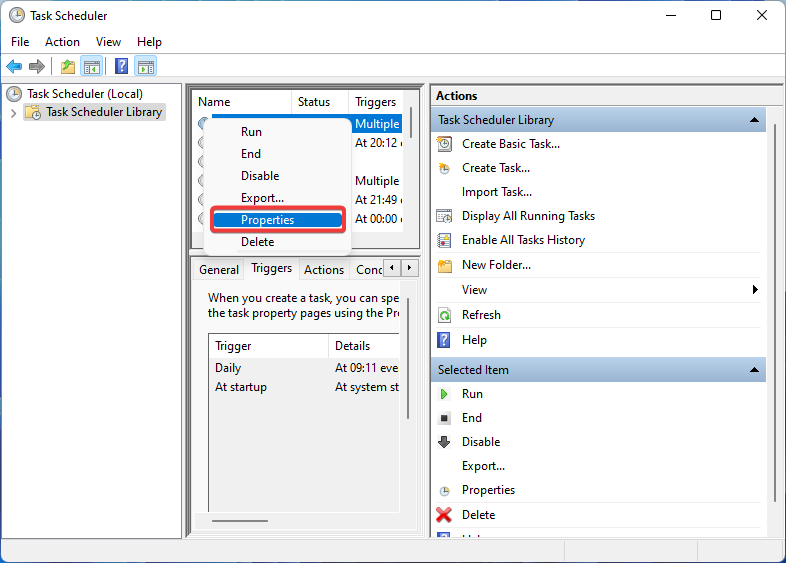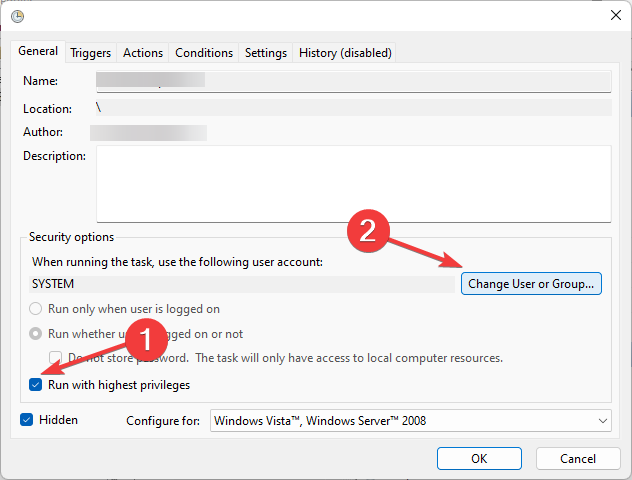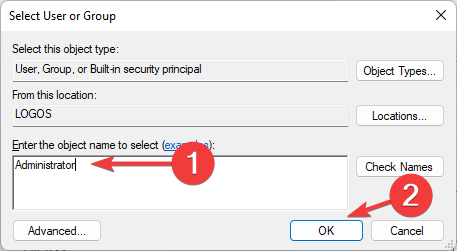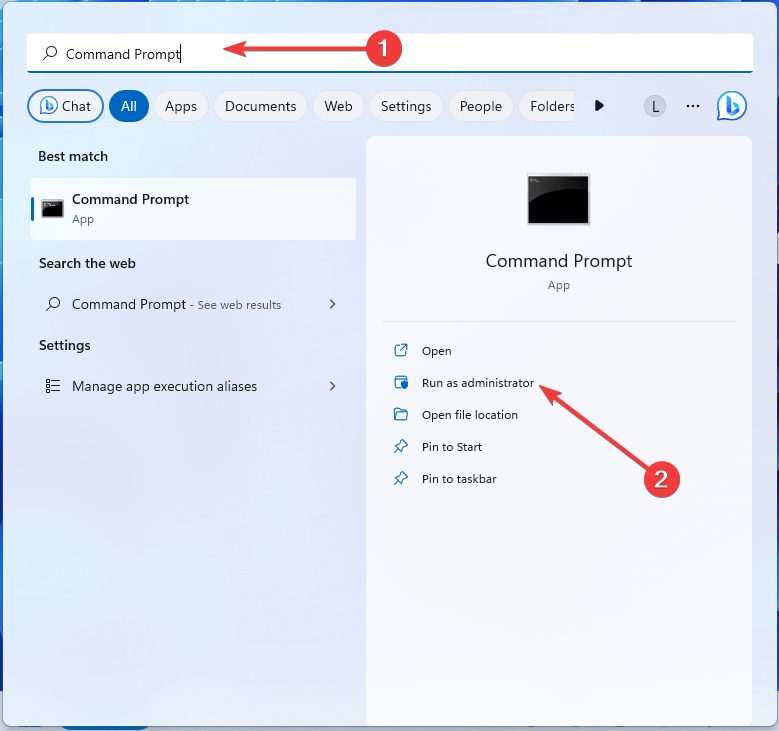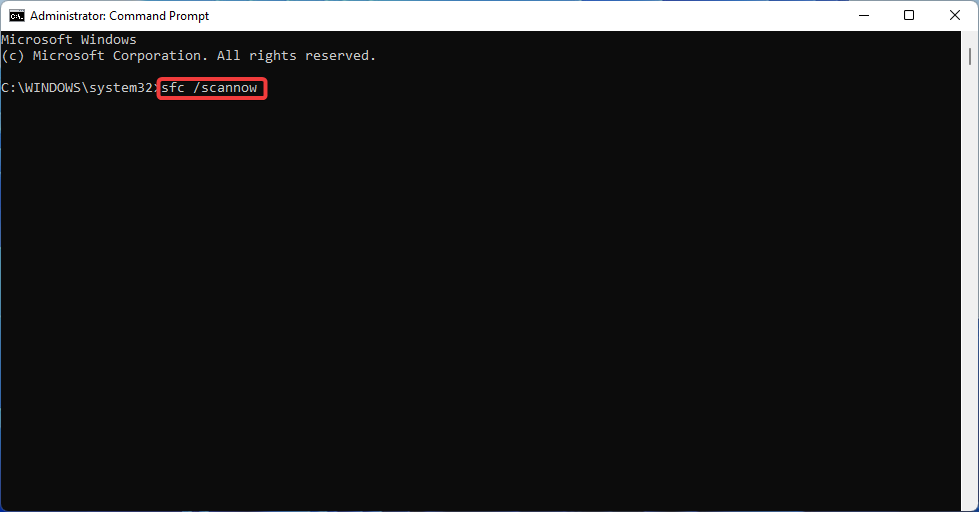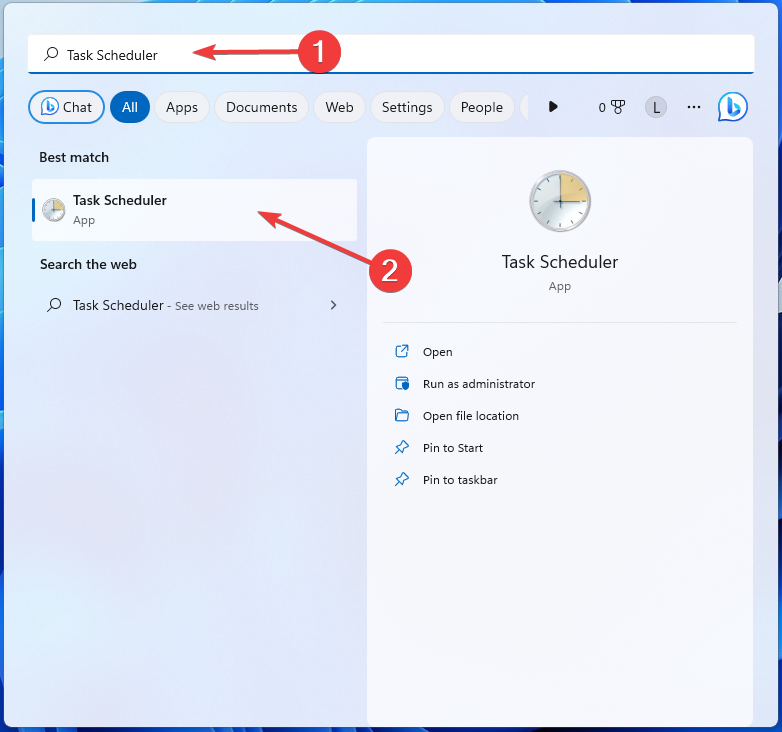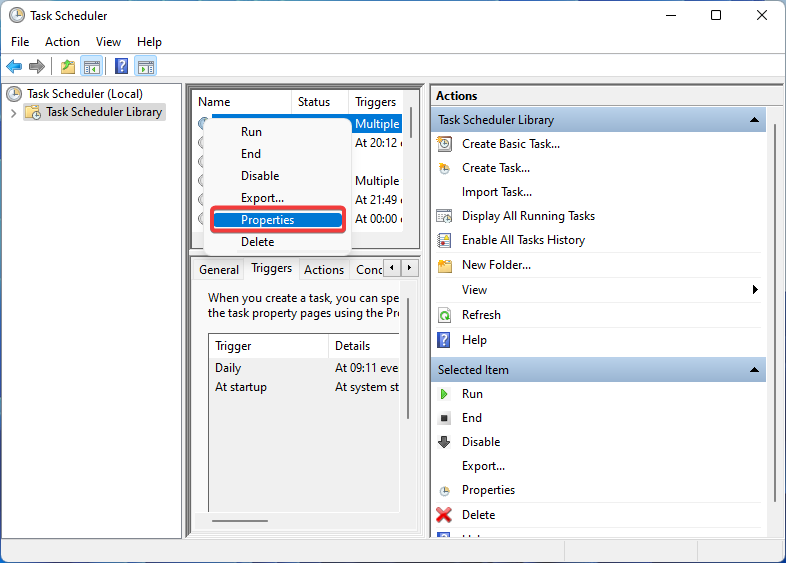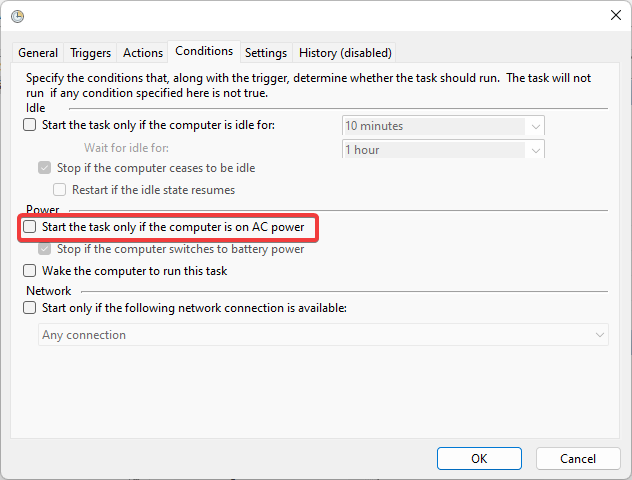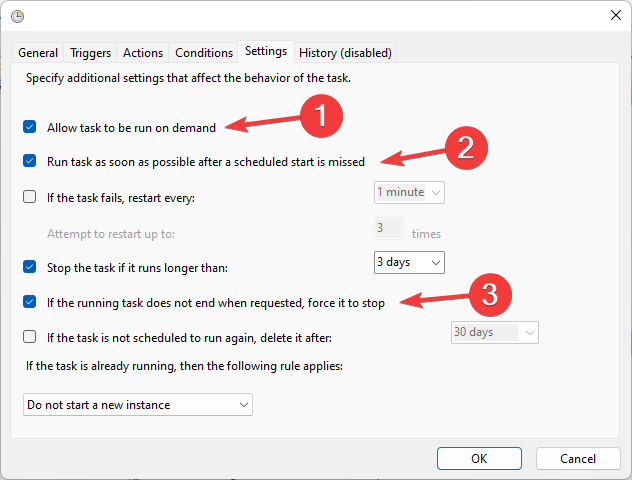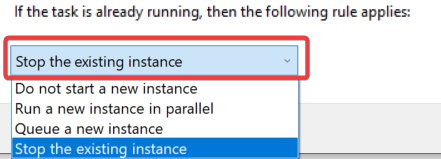Rumah >masalah biasa >Betulkan: Operator menolak ralat permintaan dalam Windows Task Scheduler
Betulkan: Operator menolak ralat permintaan dalam Windows Task Scheduler
- PHPzke hadapan
- 2023-08-01 20:43:129896semak imbas
Untuk pentadbir sistem, perisian penjadualan tugas ialah alat yang sangat diperlukan yang boleh membantu mengautomasikan tugas dan mengurus berbilang sistem. Penjadual Tugas Windows melakukan tugas dengan sempurna, tetapi akhir-akhir ini ramai orang telah melaporkan ralat permintaan yang ditolak oleh operator.
Walaupun banyak laporan dan liputan yang meluas, masalah ini masih tiada penyelesaian yang berkesan dalam semua lelaran sistem pengendalian. Teruskan membaca untuk mengetahui perkara yang mungkin berkesan untuk orang lain!
Pengendali atau pentadbir menolak permintaan dalam Penjadual Tugas 0x800710e0?
Penjadual Tugas membenarkan mengautomasikan pelbagai tugas dan aplikasi tanpa input pengguna. Anda boleh menggunakannya untuk menjadualkan dan mengatur aplikasi tertentu, mengkonfigurasi pemberitahuan automatik, membantu menghantar mesej dan banyak lagi.
Hampir tiada yang mustahil untuknya, jadi anda boleh menyemak beberapa petua Penjadual Tugasan yang akan membantu anda mendapatkan pengendalian yang lebih baik tentang cara mengurusnya. Walau bagaimanapun, sama seperti mana-mana apl Windows lain, ia boleh mempunyai beberapa isu khusus, jadi penting untuk mengetahui cara untuk membetulkannya.
Permintaan Ditolak hanyalah salah satu daripada ralat Penjadual Tugas Windows yang mungkin anda hadapi semasa cuba mengubah suai atau melaksanakan tugas, yang dilakukan oleh pengendali. Mari lihat apa yang menyebabkan ini.
Apakah yang menyebabkan operator menolak ralat permintaan?
Pelbagai isu boleh mencetuskan ralat. Mari terokai punca yang paling berkemungkinan:
- Tetapan Tidak Betul Pencetus Konflik: Jika anda cuba menjalankan tugas dengan tetapan yang salah (cth. pilihan kuasa, konflik penjadualan dengan tugas atau pencetus lain), kemungkinan besar Anda akan menghadapi perkara ini kesilapan.
- Kebenaran tidak mencukupi: Keizinan pengguna atau folder yang salah ditetapkan semasa penciptaan tugasan (contohnya, tugas yang dibuat dengan akaun pentadbir memerlukan pentadbir kebenaran untuk melaksanakan) boleh menghalang kejadian daripada dijalankan.
- Penjadual TugasRalat: Kadangkala pepijat atau pepijat sementara dalam apl itu sendiri boleh menyebabkan masalah.
- Rasuah Tugas: Jika tugas yang dijadualkan rosak, ini mungkin mengakibatkan ralat pelaksanaan.
- Perisian Konflik: Antivirus atau perisian firewall kadangkala menyekat tugas yang anda cuba jalankan, yang seterusnya menyebabkan ralat muncul pada skrin.
Bagaimana untuk membetulkan ralat permintaan yang ditolak oleh operator?
Sebelum meneruskan penyelesaian masalah lanjutan, pertimbangkan penyelesaian berikut:
- Mulakan Semula Apl dan Komputer: Kadangkala, penyelesaian yang paling mudah, seperti memulakan semula PC, malah boleh menyelesaikan masalah yang lebih kompleks.
- Lumpuhkan sementara program antivirus: Windows Defender atau perisian pihak ketiga kadangkala menyekat pelaksanaan tugas. Lumpuhkan perisian keselamatan anda untuk melihat sama ada ia menyebabkan ralat.
- Semak laluan tugasan: Semak semula sama ada anda telah memasukkan path yang betul untuk tugasan dalam tetapan aplikasi, kerana ini selalunya boleh menyebabkan ralat seperti ini.
Jika ralat berterusan, teruskan dan gunakan penyelesaian berikut untuk menyelesaikan isu anda:
1 Pastikan anda mempunyai hak pentadbiran
- Pegang kekunci +. Taip arahan berikut dalam kotak carian dan tekan : WindowsREnter
taskschd.msc
- Klik kanan pada tugas yang terjejas dan pergi ke Propertiesnya.

- Pastikan kotak "Run with highest privileges" ditandakan. Pilih Tukar Pengguna atau Kumpulan.

- Taip Pentadbir dan klik OK.

- Mulakan semula apl dan lihat jika ralat telah diselesaikan.
Kebenaran pengguna dan/atau folder yang tidak mencukupi adalah sebab yang paling biasa untuk ralat permintaan yang ditolak oleh operator. Untuk berjaya menyelesaikan isu ini, anda perlu memastikan bahawa anda melaksanakan tugas sebagai orang yang mempunyai akses penuh dan hak pentadbiran.
2. Semak sama ada perkhidmatan sedang berjalan
- Tekan + untuk membuka kotak dialog "Jalankan". Taip arahan berikut dan klik OK: WindowsR
<code><strong>services.msc</strong>
- 找到任务计划程序服务。右键单击它并选择属性。

- 检查服务是否正在运行。如果没有,请单击“开始”按钮并选择“自动”作为其启动类型。单击“应用”进行确认,然后单击“确定”。

- 重新启动电脑以保存更改。
某些PC问题很难解决,尤其是在Windows的系统文件和存储库丢失或损坏时。
请务必使用专用工具,例如 Fortect,它将扫描损坏的文件并将其替换为其存储库中的新版本。
如果任务计划程序无法正常运行或根本未运行,这可能会触发操作员拒绝请求错误。
3. 修复系统文件
- 按并键入命令提示符。选择以管理员身份运行以打开应用。Windows

- 键入以下命令并按 :Enter
<strong>sfc /scannow</strong>services.msc

- Menemui perkhidmatan Task Scheduler
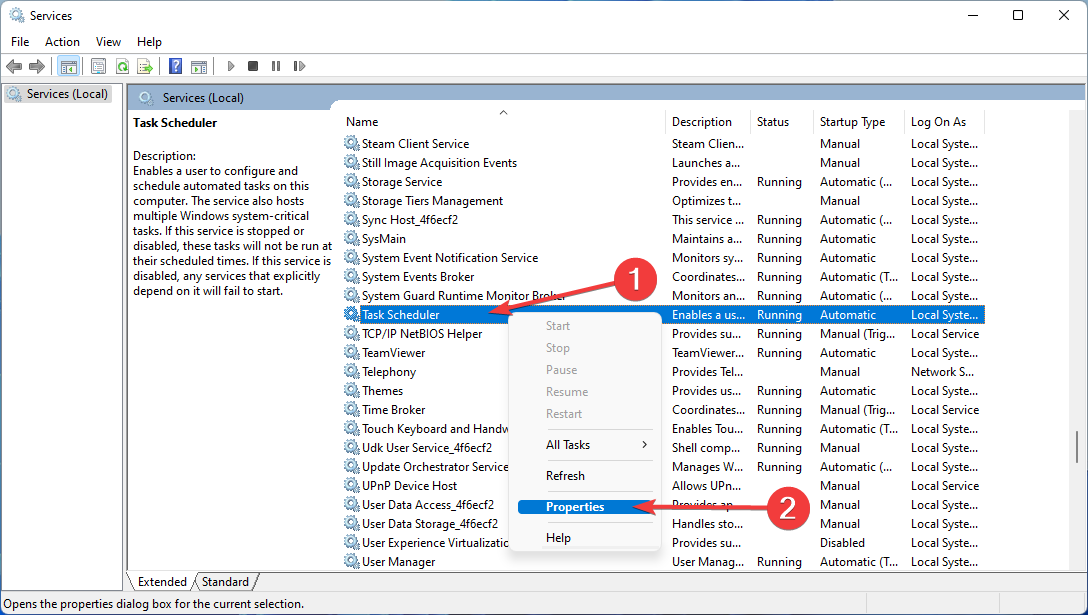 Semak sama ada perkhidmatan sedang berjalan. Jika tidak, klik butang "Mula" dan pilih "Automatik
Semak sama ada perkhidmatan sedang berjalan. Jika tidak, klik butang "Mula" dan pilih "Automatik sebagai jenis permulaannya. Klik "
sebagai jenis permulaannya. Klik "" untuk mengesahkan dan kemudian klik "OK". 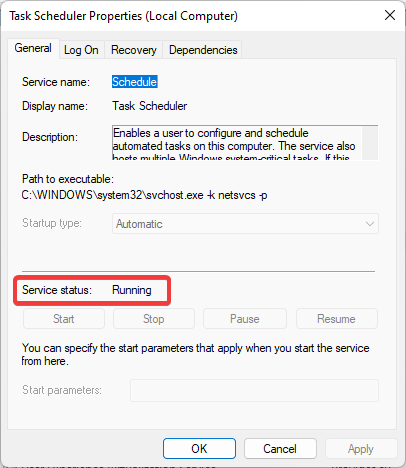
Mulakan semula komputer anda untuk menyimpan perubahan.
- Sesetengah masalah PC sukar diselesaikan, terutamanya apabila fail dan repositori sistem Windows hilang atau rosak.
Pastikan anda menggunakan alat khusus seperti Fortect yang akan mengimbas fail yang rosak dan menggantikannya dengan versi baharu daripada repositori mereka. - Jika penjadual tugas tidak berjalan dengan betul atau tidak berjalan langsung, ini boleh mencetuskan ralat permintaan pengendali yang ditolak.
- Tekan dan taip Command Prompt. Pilih Jalankan sebagai pentadbir untuk membuka apl. Windows

3. Baiki fail sistem
Enter
<p>sfc /scannow</p>🎜🎜🎜Tunggu alat untuk membaiki fail sistem yang rosak (jika ada) dan mulakan semula komputer anda. 🎜🎜🎜Permintaan buruk ditolak oleh pengendali dalam penjadual tugas yang mungkin disebabkan oleh fail sistem yang rosak. Menggunakan alat Pemeriksa Fail Sistem yang disertakan dengan Windows, anda boleh menyelesaikan masalah ini dengan mudah. 🎜🎜🎜🎜🎜Fortect ialah penyelesaian pembaikan sistem Windows yang direka dengan baik yang bukan sahaja membaiki semua fail sistem kritikal dan ralat pendaftaran tetapi juga membaiki fail yang terjejas oleh virus selepas proses pengimbasan yang teliti. Alat ini membersihkan ruang cakera, mengalih keluar fail yang tidak diperlukan dan pembentukan lain yang boleh melambatkan komputer anda. 🎜🎜Begini cara untuk melakukannya: 🎜🎜🎜🎜Muat turun dan pasang Fortect🎜. 🎜🎜Lancarkan apl untuk memulakan proses pengimbasan. 🎜🎜Tunggu untuk mengesan sebarang isu kestabilan. 🎜🎜Tekan butang 🎜"Mulakan Pembaikan🎜" untuk menyelesaikan semua isu. 🎜🎜Mulakan semula komputer anda untuk melihat sama ada semua perubahan telah digunakan. 🎜🎜🎜Fortect menggunakan teknologi canggih untuk menggantikan fail sistem Windows yang rosak teruk dengan komponen serba baharu dalam pangkalan data keselamatan. Anda boleh membenarkan apl ini untuk melakukan ini tanpa menjejaskan data pengguna pada peranti. 🎜🎜Apl semua-dalam-satu ini ialah penyelesaian ideal untuk ralat Windows, ranap program dan isu pendaftaran. Ia boleh meningkatkan prestasi komputer anda dalam beberapa minit. 🎜4. Laraskan tetapan tugasan
- kekunci, taip Penjadual Tugas, dan buka apl. Windows

- Klik kanan pada tugasan di tangan dan buka Properties.

- Pergi ke tab "Syarat". Keluarkan tanda semak di sebelah "Mulakan tugas hanya apabila komputer menggunakan kuasa AC" .

- Sekarang tukar ke tab Tetapan. Tandai kotak berikut: Benarkan menjalankan tugas atas permintaan, Jalankan tugasan secepat mungkin selepas terlepas permulaan yang dijadualkan, dan Paksa berhenti jika tugas berjalan tidak berakhir seperti yang diminta.

- Pilih Hentikan contoh sedia ada daripada menu lungsur di bawah Jika tugasan sedang dijalankan, gunakan pilihan peraturan berikut. .

- Setelah selesai, klik "OK" dan mulakan semula PC anda.
Dalam kebanyakan kes, kebenaran pengguna yang tidak mencukupi atau tetapan tugas yang salah adalah punca ralat penjadual tugasan ini. Jika tiada cara lain, anda boleh memadamkan tugasan dan menciptanya semula untuk menghapuskan masalah.
Jadi, ini adalah cara anda boleh membetulkan ralat permintaan operator yang ditolak dalam Windows Task Scheduler.
Selain itu, ramai orang melaporkan bahawa Penjadual Tugas tidak berjalan, dan perkara biasanya mudah untuk diperbaiki.
Atas ialah kandungan terperinci Betulkan: Operator menolak ralat permintaan dalam Windows Task Scheduler. Untuk maklumat lanjut, sila ikut artikel berkaitan lain di laman web China PHP!